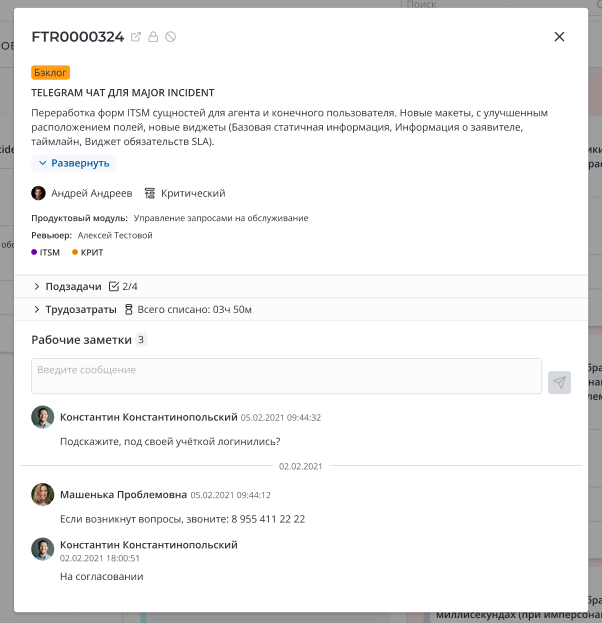Карточки доски
Карточки доски
Для каждой задачи на доске создается карточка с основной информацией о задаче. Внешний вид карточек зависит от:
- настроек доски: добавлены ли бейджи, цветовые маркеры и дополнительные атрибуты.
- атрибутов самой карточки: тип задачи, наличие ответственного за задачу.
Карточки находятся в столбцах, которые соответствуют их текущему статусу. Порядок отображения карточек сверху вниз определяется полем Ранг.
На доске отображаются только задачи с типами Общие задачи, Дефекты и Пользовательские истории, если они используются в данном проекте.
Структура карточки:
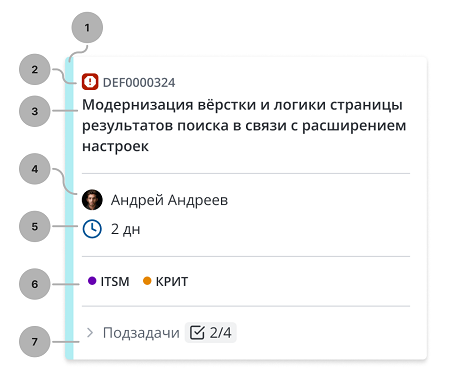
- Цветовой маркер.
- Иконка соответствующего типа задач из таблицы Типы задач (pda_task_type) и номер задачи.
- Наименование задачи.
- Сотрудник, ответственный за задачу. На карточке отображаются его аватар, имя и фамилия.
- Количество дней, в течение которых задача находится в текущем статусе.
- Бейджи.
- Выпадающий список Подзадачи. Список свернут по умолчанию. Задачи в статусе Готово отмечаются иконкой установленного флажка.
Действия, доступные для карточек:
-
Блокировка – если карточка не заблокирована, при наведении указателя на ней отображается иконка замка . Нажмите ее, чтобы открыть модальное окно Блокировка задачи, где вам необходимо будет указать причину блокировки. Причина блокировки добавляется в Ленту активности на форме задачи как рабочая заметка. Заблокированные задачи нельзя перетаскивать на доске из одного столбца в другой.
-
Разблокировка – если карточка заблокирована, на ней отображается иконка замка и надпись Заблокировано. Нажмите Заблокировано, чтобы открыть модальное окно Разблокировка задачи. После этого карточка станет доступной для передвижения по статусам на доске.
-
Перетаскивание – перетаскивайте карточки между столбцами, зажав левую клавишу мыши на карточке. Вы можете перетаскивать только незаблокированные карточки.
-
Предпросмотр – нажмите на карточку, чтобы открыть модальное окно предпросмотра задач , где вы сможете:
- открыть форму задачи в новой вкладке
- заблокировать / разблокировать задачу
- отменить задачу
- увидеть более детальную информацию о задаче (описание, приоритет, рабочие заметки)
- редактировать тему и описание, изменить ответственного и приоритет
- добавить рабочую заметку
- списать трудозатраты